
Die PS5 und PS5 Pro kann mit einer blitzschnellen M.2-SSD erweitert werden. Dann bekommt ihr schlagartig sehr viel mehr Speicherplatz, der auch mit der Geschwindigkeit mithalten kann, die die interne SSD bietet. Wie ihr die SSD einbaut und worauf ihr dabei achten müsst, erfahrt ihr im folgenden Artikel.
Letztes Update am 07. November 2024: Auch bei der PS5 Pro könnt ihr eine neue SSD einbauen, wir haben den Artikel entsprechend angepasst. Die neue Konsole ist jetzt erschienen und hier findet ihr unseren großen Test:
Falls ihr visuelle Hilfen benötigt, dann schaut hier in das offizielle Tutorial-Video (Video nur in englischer Sprache):

4:44
PlayStation 5 - Offizielles Tutorial zum Einbau einer SSD für die Speichererweiterung
Weiter unten im Artikel findet ihr aber auch noch ein paar Bilder zum Einbau bei der PS5 Slim und der PS5 Pro.
Wichtig: Ihr benötigt richtige SSD für eure PS5 und PS5 Pro
Das ist wirklich sehr wichtig: Ihr müsst ganz genau darauf achten, die richtige SSD-zu kaufen, wenn ihr sie einbauen und dann auch vollumfänglich nutzen können wollt. Eine zu langsame SSD bringt euch nichts, genau wie eine, die nicht in die PS5 hinein passt oder eine, die komplett ungeeignet ist.
Welche SSDs werden von der PS5 unterstützt? Ihr braucht eine PCIe Gen4 M.2 NVMe SSD. Das klingt komplizierter, als es ist. Wichtig sind vor allem der Formfaktor M.2 (keine SATA!) und dass es sich um eine SSD der vierten Generation handelt.
Alles darunter ist nicht schnell genug. A propos: Sony empfiehlt auf der offiziellen Supportseite eine SSD mit mindestens 5.500 MB/s beziehungsweise 5,5 GB/s. Es geht theoretisch zwar auch mit einer langsameren PCIe Gen4-SSD, aber dann ist nicht gewährleistet, dass jedes Spiel ohne Probleme damit funktioniert.
Ihr benötigt zudem einen Heatsink
Die SSD muss eine eigene Kühllösung, einen sogenannten Heatsink haben. Viele SSDs werden bereits damit ausgeliefert, einige aber auch nicht. Darum müsst ihr dringend darauf achten.
Im Zweifel könnt ihr den Heatsink aber auch einzeln kaufen und gewissermaßen nachrüsten. Das macht die Sache natürlich nochmal eine Stufe komplizierter, weil ihr erneut genau darauf achten müsst, dass die Form und Größe passt.
Die wichtigsten Eckdaten, auf die ihr bei der SSD achten müsst:
- Interface: PCIe Gen4 M.2 NVMe SSD
- Größe: 250 GB bis 4 TB
- Lesegeschwindigkeit: mindestens 5.500 MB/s
- Formfaktor: Die PS5 unterstützt ausschließlich die M.2-Typen 2230, 2242, 2260, 2280 und 22110. Die ersten beiden Ziffern stehen dabei für Breite, die anderen für die Länge. Das ist extrem wichtig, weil die SSD sonst nicht in die PS5 passt.
- Socket-Typ: Socket 3 (Key M)
- Höhe: Insgesamt höchstens 11.25 mm. Auch die Höhe der SSD spielt eine wichtige Rolle, erst recht in Kombination mit einem extra Heatsink.
Einige kompatible SSDs für eure PS5 findet ihr hier:
Sony übernimmt keine Garantie: Ihr müsst wirklich ganz genau darauf achten, dass die Form und Größe passt. Lest euch die Spezifikationen der Festplatten genau durch und schaut unbedingt auch nach, wie hoch sie sind, wenn ein Heatsink dabei ist. Falls nicht, stellt sicher, dass euer zusätzlicher Heatsink passt und mit der SSD und dem Platz darunter nicht höher als 11,25 Millimeter wird.
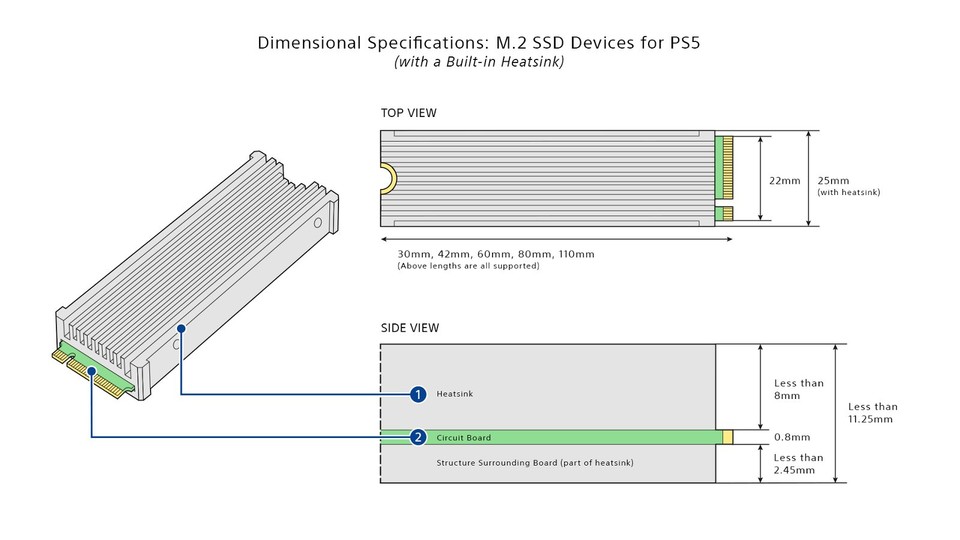
Speicherplatz der PS5 und PS5 Pro mit M.2-SSD erweitern: So funktioniert der Einbau
Das braucht ihr noch: Sony empfiehlt, den Einbau der SSD in die PS5 in einem gut beleuchteten Raum auf einem Tisch mit viel Platz durchzuführen. Ihr braucht einen #1 Phillips- oder Kreuzschlitzschraubenzieher und im Idealfall noch eine kleine Taschenlampe.
Bonustipps aus der PC-Eigenbau-Welt: Eine nicht leitende Unterlage kann ebenfalls nicht schaden. Am besten erdet ihr euch sicherheitshalber auch nochmal, indem ihr an ein unlackiertes Heizungsrohr packt.
So baut ihr die SSD in der Original-PS5 ein:
- Überprüft, ob ihr die neueste Systemversion installiert habt. (Das geht in den Einstellungen über den Punkt "System", dann "System-Software" und dort bei den "Konsoleninformationen".
- Drückt und haltet den Power-Knopf eurer PS5 mindestens drei Sekunden lang, um die Konsole abzuschalten. Entfernt sämtliche Kabel und wartet, bis sich die PS5 abgekühlt hat.
- Platziert die Konsole auf einer flachen, geraden Oberfläche, am besten auf einem weichen Tuch (oder gleich einer Antistatik-Matte) und entfernt den Standfuß.
- Positioniert die Konsole so, dass das Schraubloch für die Standbasis zu euch zeigt, der Power-Knopf auf eurer linken Seite ist und das PS-Logo nach unten zeigt.
- Greift mit euren Händen an der Oberseite die Kante und zieht die Abdeckung an den Ecken sanft nach oben und zu euch hin. Dann sollte ein Klicken zu hören sein.
- Legt die Abdeckung beiseite und entfernt die Schraube aus der Abdeckung, die über dem Erweiterungsslot liegt.
- Schraubt die Schraube und den Abstandhalter raus und passt den Abstandhalter an die Größe eurer SSD an.
- Haltet die SSD an ihren seitlichen Kanten und setzt sie vorsichtig von schräg oben in den dafür vorgesehenen Slot ein, bis die Konnektoren ganz drin sind.
- Vergewissert euch, dass alles passt, die SSD korrekt eingesetzt ist und komplett drin ist. Falls nicht, könntet ihr die SSD und die PS5 beschädigen, wenn ihr weitermacht.
- Drückt die SSD vorsichtig nach unten und schraubt sie fest.
- Setzt die Abdeckung wieder auf den Erweiterungsslot und schraubt sie fest.
- Bringt die Seiten-Abdeckung wieder an, indem ihr sie ungefähr 2 cm von der oberen Kante entfernt ansetzt und dann zurück an Ort und Stelle schiebt. Es sollte klicken, wenn sie wieder fest sitzt.
- Schließt die PS5 wieder an den Strom und alle anderen Kabel an, bringt den Standfuß an, stellt sie auf und schaltet sie an. Dann sollte ein Guide zum Formatieren eurer neuen SSD auftauchen. Folgt den Hinweisen auf dem Bildschirm, formatiert die SSD und danach kann sie benutzt werden.
Und so geht es bei der PS5 Slim und der PS5 Pro
Bei der PS5 Slim und Pro funktioniert der SSD auf Software-Basis genau gleich, daher beschränken wir uns auf den Einbau an der Konsole selbst:
- legt die Konsole mit der Rückseite zu euch hin auf den Boden oder einen Tisch, das breite Ende nach links
- greift mit der Hand von vorn unter Cover rechts oben und zieht es mit ein wenig Kraftaufwand nach hinten ab

- neben dem Lüfter erkennt ihr den Schacht mit der Metallabdeckung, die ihr mit einem Philips-0 oder Kreuzschlitz-0 aufdrehen könnt

- dreht die Schraube mitsamt des Abstandshalters bei der 110-Marke heraus und steckt das runde, glänzende Stück auf die Größenmarke, die ihr benötigt, in den meisten Fällen also 80

- steckt die NVMe-SSD in den Anschluss, sie sollte jetzt leicht schräg nach oben gehalten werden
- drückt sie nach unten auf den Abstandhalter und verschraubt die SSD; jede SSD hat dafür eine Aussparung
- im Anschluss verschraubt ihr wieder die Abdeckung
- und zu guter Letzt platziert ihr wieder das Cover auf der PS5 Slim beziehungsweise Pro; setzt sie dafür an der hinteren Kante an und klappt das Cover mit Nachdruck wieder nach unten, es sollte zwei Mal kurz einrasten

Das ist für Laien insgeamt relativ kompliziert und erfordert einiges an Fingerspitzengefühl. Aber sobald ihr die richtige SSD gefunden habt, ist das Ganze durchaus machbar.
Zumindest kann ich für meinen Teil vom PC-Bau berichten, dass der Einbau einer M.2-SSD eigentlich recht simpel ist und einfach vonstatten geht, wenn ihr die passenden Schrauben sowie Abstandhalter habt und von der Größe und Form her alles so passt, wie es soll. Aber ihr müsst natürlich trotzdem vorsichtig sein.
Habt ihr euch schon eine SSD für die PS5 gekauft und wenn ja, welche? Traut ihr euch den Einbau zu?






Nur angemeldete Benutzer können kommentieren und bewerten.
Dein Kommentar wurde nicht gespeichert. Dies kann folgende Ursachen haben:
1. Der Kommentar ist länger als 4000 Zeichen.
2. Du hast versucht, einen Kommentar innerhalb der 10-Sekunden-Schreibsperre zu senden.
3. Dein Kommentar wurde als Spam identifiziert. Bitte beachte unsere Richtlinien zum Erstellen von Kommentaren.
4. Du verfügst nicht über die nötigen Schreibrechte bzw. wurdest gebannt.
Bei Fragen oder Problemen nutze bitte das Kontakt-Formular.
Nur angemeldete Benutzer können kommentieren und bewerten.
Nur angemeldete Plus-Mitglieder können Plus-Inhalte kommentieren und bewerten.